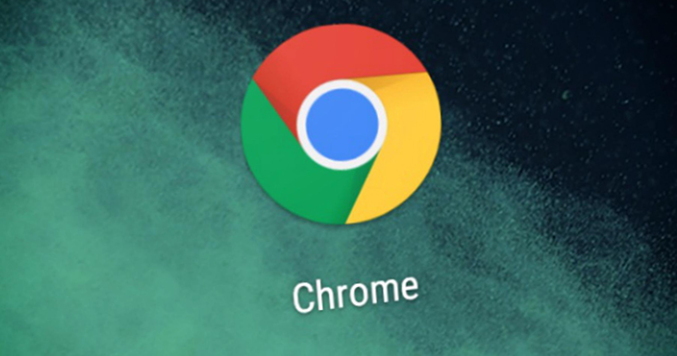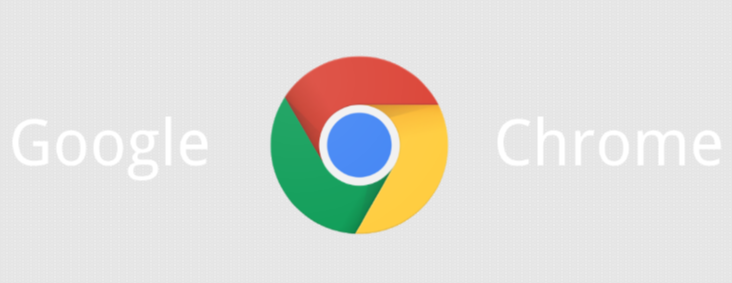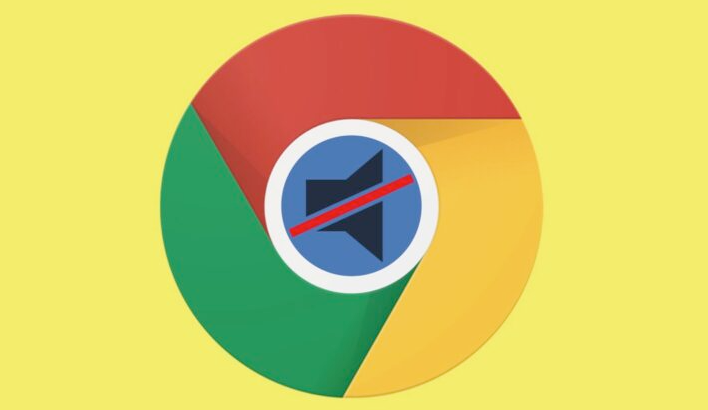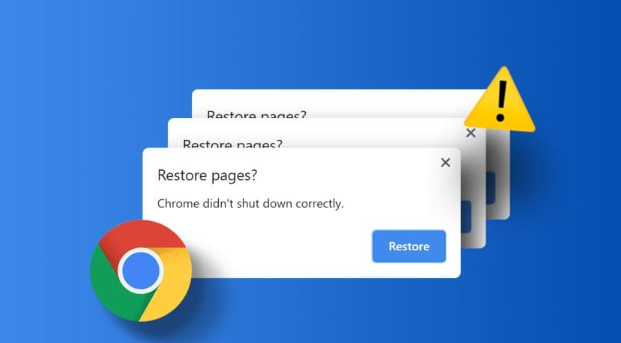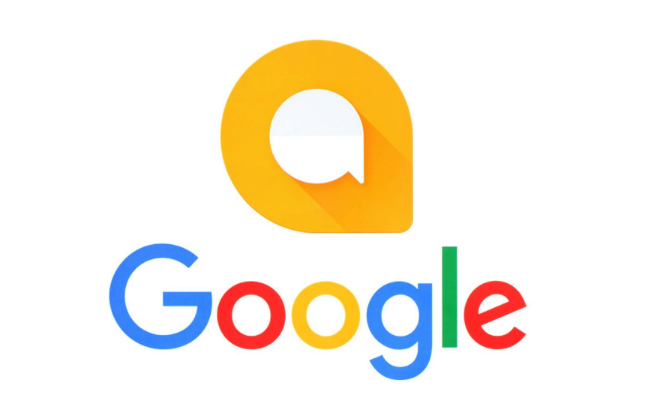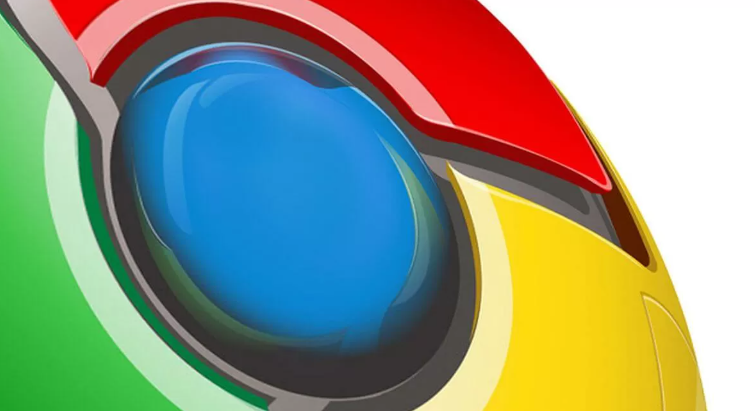教程详情
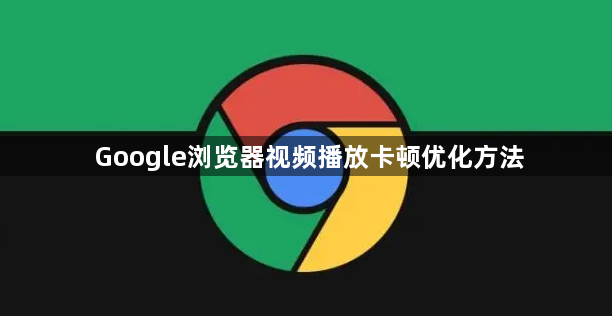
更新浏览器至最新版本。打开Chrome进入设置菜单,点击左下角“关于 Chrome”,系统会自动检测并安装可用更新。新版本通常包含性能改进和兼容性修复,能提升视频解码效率及稳定性。
启用硬件加速功能。在地址栏输入chrome://settings/进入设置页面,展开“高级”选项找到“系统”部分,勾选“使用硬件加速模式(如果可用)”。此功能调用GPU分担CPU任务,显著改善高清或4K视频的流畅度,完成后需重启浏览器使设置生效。
调整视频画质与分辨率。播放时观察播放器控件中的清晰度选项,网络良好可选择更高比特率以获得细腻画面;若带宽有限则降低至标清减少缓冲压力。部分网站支持手动切换不同码率版本,适应当前网络环境。
关闭非必要标签页和后台程序。按Ctrl+Shift+Esc打开任务管理器,结束无关进程释放内存资源。建议同时开启的标签页不超过5个,避免过多页面占用系统资源影响视频渲染线程。
清理浏览器缓存数据。依次进入“设置>隐私与安全>清除浏览数据”,选择时间范围为“全部”,勾选“缓存的图片和文件”后执行删除操作。残留的旧缓存可能干扰新内容加载,定期维护可保持最佳性能。
禁用干扰型扩展插件。访问扩展程序管理页面,暂时停用广告拦截、脚本管理等工具,尤其是名称含“Decoy”或“Anti-Ad”的项目。某些插件会修改网页元素导致解码异常,逐个测试可定位问题来源。
优化网络连接质量。在地址栏输入chrome://speedometer/运行测速工具,若结果低于1Mbps需切换更优质网络。同时检查DNS设置为公共服务器(如114.114.114.114),减少域名解析延迟对视频流的影响。
处理显卡驱动与温控问题。通过设备管理器更新显示适配器驱动,使用HWMonitor监控GPU温度。高温可能导致降频影响性能,此时应清理散热器或暂停其他图形密集型应用。
重置浏览器默认配置。当常规方法无效时,进入设置中的“重置和清理”区域,选择“将设置恢复为原始默认设置”。该操作会停用所有扩展但保留书签等个人数据,有效排除错误配置导致的兼容性问题。
通过上述步骤逐步排查和处理,通常可以有效改善Google浏览器视频播放时的卡顿现象。如果遇到复杂情况或特殊错误代码,建议联系官方技术支持团队获取进一步帮助。